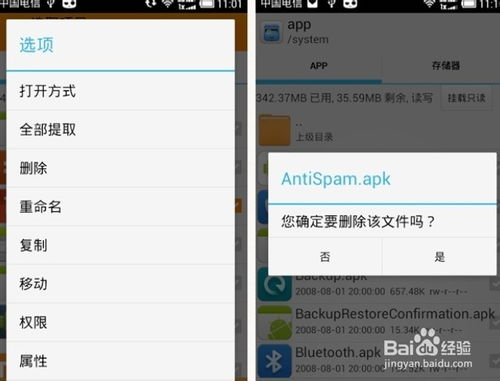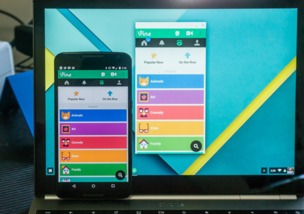ubuntu 改语言命令
时间:2023-06-03 来源:网络 人气:
Ubuntu是一种流行的Linux操作系统,它是一个开源的操作系统,可以在不同的计算机上运行。Ubuntu支持多种语言和区域设置,这对于需要使用不同语言的用户来说非常重要。本文将介绍如何使用ubuntu更改语言命令来更改系统默认语言。
一、查看当前系统支持的语言
在终端窗口中输入以下命令:
locale-a
该命令会列出所有当前系统支持的语言选项。
二、更改系统默认语言
要更改ubuntu系统默认的语言,请执行以下步骤:
1.打开终端窗口。
2.输入以下命令:
sudoupdate-localeLANG=zh_CN.UTF-8
其中“zh_CN.UTF-8”是你想要设置为默认语言的选项。如果你想将默认语言更改为英文,则应输入“en_US.UTF-8”。
3.按下回车键并输入管理员密码以确认更改。
三、更改用户偏好设置
如果你想针对每个用户单独设置不同的偏好设置,则可以按照以下步骤操作:
1.打开终端窗口。
2.输入以下命令:
sudoapt-getinstalllanguage-pack-gnome-zh-hanslanguage-pack-gnome-zh-hans-base
这将安装所需的语言包。
3.在终端中输入以下命令:
sudoupdate-localeLANG=zh_CN.UTF-8LANGUAGE="zh_CN:zh"
这将更改系统默认语言和用户偏好设置。
四、更改特定应用程序的语言
如果你只想更改特定应用程序的语言,则可以按照以下步骤操作:
1.打开终端窗口。
2.输入以下命令:
exportLANG=zh_CN.UTF-8
这将更改当前会话的语言环境为中文。
3.启动应用程序并检查其语言设置是否已更改。
五、总结
在本文中,我们介绍了如何使用ubuntu更改语言命令来更改系统默认语言、用户偏好设置和特定应用程序的语言。Ubuntu支持多种语言和区域设置,这使得它成为一种非常灵活的操作系统。无论你是需要使用不同语言的用户还是对多国语言感兴趣的开发人员,都可以从本文中学到有用的知识。
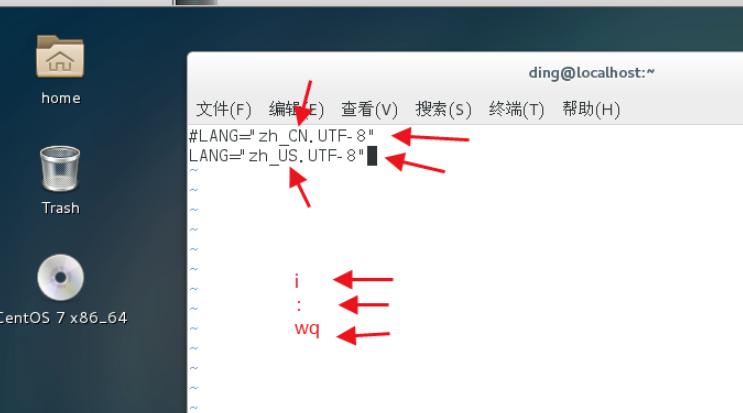
imtoken钱包:https://cjge-manuscriptcentral.com/software/5777.html
相关推荐
教程资讯
教程资讯排行

系统教程
-
标签arclist报错:指定属性 typeid 的栏目ID不存在。